Elevvejledning til ElevIntra version Elevvejledning til ElevIntra. Version 4.2.1
|
|
|
- Randi Dideriksen
- 8 år siden
- Visninger:
Transkript
1 Elevvejledning til ElevIntra Version Marts
2 1 Fra elevrådet Galleriet Nyhedsarkivet Webaviser Klassens opslagstavle Udstillinger Klassearkivet Min postkasse - SkoleKom Elevens egen logbog Samlemapper Elevens egne websider Anmeldelser Avisværkstedet Elevdatabaser Lærernes links Fællesdokumenter Spørgeskemaundersøgelser Tips & tricks Læsekontrakt Tip en tekst - faglig læsning Gæt et Ord - faglig læsning Værktøjskassen
3 1 Fra elevrådet Skolens elevråd har sin eget område i ElevIntra, hvor elevrådsmedlemmerne kan fortælle om sig selv og deres arbejde. Her er der mulighed for at skabe en god kontakt mellem elevrådet og de øvrige elever, for det er ikke kun elevrådsmedlemmerne, der kan give udtryk for, hvad de mener. De øvrige elever kan komme til orde fx ved at deltage i en debat eller ved at sende forslag til elevrådet. Elevrådets område består af en oversigt over, hvem der er elevrådsrepræsentanter en nyhedsdel, hvor elevrådet kan informere om sit arbejde et dokumentarkiv, hvor elevrådet kan lægge tekster og billeder et debatforum, hvor elevrådet kan lægge op til en debat om udvalgte emner en postdel, hvor elever kan sende s til elevrådet Elevrådet styrer selv området, men det er dog ikke nødvendigvis alle elevrådsrepræsentanter, der har adgang til at ændre indholdet. ElevIntras administrator afgør, hvem i elevrådet der har ret til at lægge indhold ind. 3
4 2 Galleriet I et galleri kan man gå på udstilling og se på billeder. Der kan være mange slags billeder i et galleri - fx malerier, tegning eller fotografier. I Galleriet på ElevIntra kan du se udstillinger af dine egne og de andre elevers billeder. Du kan vælge at se billederne enkeltvis eller som lysbilleder: Du kan selv lave udstillinger til Galleriet ved at gå ind under Klassen og vælge menupunktet Udstillinger. Her kan du også lave udstillinger, som automatisk bliver vist på skolens hjemmeside (Skoleporten), så alle på internettet kan se dem. Her er nogle ideer til udstillinger, som du kan vise i galleriet: Tegninger, som du selv laver på computer Digitale fotos fra et teaterstykke, som klassen har opført Indskannede fotografier fra et lejrskoleophold Billeder fra en månedsopgave eller et projekt Indskannede tegninger eller malerier fra billedkunst Trickbilleder, som du laver på computer 4
5 3 Nyhedsarkivet Gode nyheder kan ikke læses for tit - derfor kan du læse og genfinde nyheder fra skolen i Nyhedsarkivet. Det er skolens kontor og lærerne, der skriver nyhedsartiklerne. I det øjeblik artiklen er færdig og gemt, kan den ses på skolens elevintranet. Det er også muligt at vise den på skolens officielle web-sted. På ElevIntras forside vises automatisk fotografiet fra den seneste nyhed. Hvis du klikker på pilene ved billedteksten under billedet, kan du hoppe direkte til Nyhedsarkivet. Her kan du læse hele nyheden, hvem der har skrevet den og hvornår den er skrevet. Du kan finde tidligere nyhedsartikler ved at vælge blandt nyhedsoverskrifterne i listen til højre på skærmen i nyhedsarkivet. Eleverne har ikke adgang til at skrive nyheder til nyhedsarkivet. Hvis du har en god idé til en nyhedsartikel, skal du sige det til en lærer eller på skolens kontor. Eleverne kan i stedet lave Webaviser. 5
6 4 Webaviser En webavis er en nem og hurtig måde at få fortalt nogle nyheder på. En klasse, en gruppe elever eller en lærer kan hurtigt skrive en række artikler sammen. Artiklerne og de tilhørende billeder samles og udgives let i en webavis på Internet. Webavisen kan være offentlig, så den også kan ses af andre klasser og på skolens websted - eller den kan være intern, så den kun kan ses af klassens egne elever. I kan lave lige så mange aviser det skal være. Hver klasse kan lave sin avis - eller når klassen har et emnearbejde kan grupperne lave hver sin avis, der indeholder artikler om lige præcis deres delemne. Webaviserne laves i avisværkstedet. I kan fx. bruge webaviser til at: lave en klasseavis, der redigeres næsten hver dag eller uge lave et skoleblad øve jer i en journalistisk skriveform: Det vigtigste først fortælle en historie i mange små afsnit fortælle om en lejrskole vise resultater fra et emnearbejde om fx. Grønland vise, hvad der foregår på skolen i en emneuge præsentere en projektopgave 6
7 5 Klassens opslagstavle Hvis du gerne vil gøre klassekammeraterne opmærksom på noget, har en ide, et nødråb eller en nyhed kan du bruge Opslagstavlen. Alle opslag vises på forsiden af ElevIntra, så det er noget af det første man ser, når man logger ind på elevintranettet. skrive opslag til andre klasser. Eleverne i en klasse kan kun skrive opslag til klassens egen opslagstavle; men de kan ikke Hvis du vil hænge et opslag op, skal du vælge Klassen > Opslagstavle. Her kan du tilføje et nyt opslag. Vælg et ikon, der passer til det, du vil skrive i opslaget. Skriv teksten til opslaget og vælg dit navn i valgboksen. ElevIntra kan selv finde ud af, hvornår et opslag skal pilles ned, derfor skal du bestemme, hvornår det skal slettes igen. Du kan dog altid gå ind og pille et opslag ned ved blot at slette det. Tænk dig om, hvordan du bruger tavlen! Den kan læses af alle i klassen - og man kommer let til at skrive noget, der sårer andre. Hvis der er nogle i klassen, der misbruger opslagstavlen, så skal I drøfte det i klassen - og evt. kan læreren helt fjerne muligheden for, at en klasse kan bruge opslagstavlen. Lærerne kan (fra deres eget intranet) også skrive opslag til opslagstavlen - endda til flere klasser på en gang. 7
8 6 Udstillinger Her kan du lave dine egne udstillinger af digitale billeder, som kan vises i Galleriet på ElevIntra for andre elever på skolen og evt. på skolens hjemmeside for alle med adgang til internettet. Billederne kan fx være digitale fotografier, billeder fra internettet, computertegninger eller indskannede billeder. Du kan lave udstillinger med de billeder, der ligger i klassens billedarkiv. Inden du kan lave en udstilling, skal du derfor sørge for at skaffe et antal digitale billeder, som du sender til en mappe i billedarkivet. Du finder billedarkivet under Klassen i menupunktet Klassens billeder. For at lave en udstilling skal du gennem følgende 2 trin: Du skal vælge mappen med billeder til udstillingen Du skal give udstillingen et navn og vælge de billeder fra mappen, der skal med. Der en række andre indstillingsmuligheder. Du kan fx. vælge at lave udstillingen som et lysbilledshow, hvor billederne skifter automatisk efter en passende pause, og selve billedskiftet kan foregå med mange spændende effekter. Her er nogle ideer til udstillinger, som du kan lave her på elevintranettet: Tegninger, som du selv laver med musen på computer Digitale fotos fx fra et teaterstykke eller en tur Indskannede fotografier fra et lejrskoleophold 8
9 Billeder fra en månedsopgave eller et projekt Indskannede tegninger eller malerier fra billedkunst Trickbilleder, som du laver på computer 9
10 7 Klassearkivet I klassearkivet finder du dokumenter, som du kan få brug for i forbindelse med undervisningen. Det kan være tekster, opgaver eller beskeder, som dine lærere har valgt at gøre tilgængelige her. Her er nogle eksempler på, hvad klassearkivet kan bruges til: Årsplan for sløjd Stilemner til dansk Afleveringsopgaver til matematik Tekster, som du skal læse til næste engelsktime Regler ved skr. eksamen Huskeliste til lejrskolen Du åbner dokumenterne i klassearkivet ved at dobbeltklikke på henvisningen. Nogle typer af dokumenter åbner meget langsomt, når de hentes over nettet. Du kan ændre og udskrive dokumenterne, men du kan ikke gemme ændrede dokumenter tilbage i klassearkivet. Skolen bestemmer, om eleverne skal have adgang til at sende dokumenter til klassearkivet, eller om det kun er lærerne, der kan det. 10
11 8 Min postkasse - SkoleKom Når du alligevel arbejder med elevintranettet, kan du også lige tjekke, om der er post til dig i din private postkasse på SkoleKom. ElevIntra tilbyder dig nemlig at gemme dit brugernavn og kodeord til SkoleKom, så du ikke skal skrive det, når du logger på SkoleKoms webudgave. Du kan så bare vælge Eleven > Min postkasse. Der åbnes et nyt vindue og du får automatisk forbindelse med din egen postkasse. Du kan så se, om der er post til dig. Du kan også svare på breve eller skrive nye breve. Når du ikke længere vil bruge SkoleKom, skal du huske at lukke vinduet. Ellers vil andre personer kunne få adgang til din mailbox, når du er gået fra computeren. Hvis der ikke fås forbindelse med SkoleKom, får du en fejlmelding og du skal derefter vælge at gemme eller rette din kode og prøve igen. Du kan også vælge at få forbindelse med SkoleKoms loginskærm og skrive din kode selv. 11
12 9 Elevens egen logbog En kaptajn på et skib skriver i skibets logbog hver dag for at holde styr på, hvor han har sejlet henne og for at kunne huske, hvordan sørejsen er gået. Men også for at han kan sætte kursen for den videre sejlads. Din egen logbog er både en privat logbog og en lektiebog, som du kan skrive i for at holde styr på dit skolearbejde I lektiebogen kan du skrive op, hvilke lektier du har for. Lektiebogen kan du altid se og skrive i, når du er på internettet (så bliver den aldrig væk...). Dine forældre kan også se i din lektiebog, hvis du giver dem lov. Du skriver normalt selv i din egen lektiebog, men du eller en af klassekammeraterne kan også skrive fælles lektier op for alle elever i klassen på een gang. I logbogen kan du skrive notater om, hvordan det går i et bestemt fag eller i et undervisningsforløb I arbejder med i klassen. Når du skriver notater om, hvorfor og hvordan du vil lære noget - så kommer du til at tænke mere over, hvordan man lærer noget nyt. Du bliver bedre til at lære det, fordi du styrer din egen læring... 12
13 Du kan fx. skrive notater om: Hvorfor du vil arbejde med et bestemt emne? (målene) Hvordan du vil arbejde med emnet? (arbejdsmetoder) Hvad vil du arbejde med? (materialer) Hvem du vil arbejde sammen med? (samarbejde) Hvad du har fået ud af emnet? (evaluering) Hvad du har lært om dig selv og din læring? Når du er færdig med at skrive i logbogen om et forløb, kan du gemme alle notaterne som et stort logbogsnotat i din egen samlemappe. Så kan du senere læse, hvad du tænkte, mens du arbejdede med et bestemt emne - og du kan drøfte det med dine kammerater og lærere. Brug fx. logbogen til at skrive om: det du vil være bedre til noget du vil huske på, næste gang du skal skrive stil hvordan du løste et problem ideer til et gruppearbejde resumé af bøger du læser, når du forbereder et projektarbejde... 13
14 10 Samlemapper Man bruger Samlemapper eller ringbind til at opbevare dokumenter, som man gerne vil kunne finde frem igen - og som man kan have nytte af senere. Du kan bruge Samlemapper til at holde styr på de ting, du laver på computeren. Her kan du gemme dine dokumenter og links sammen med kommentarer. I samlemappen kan du beskrive, hvad du har lært af disse dokumenter - og hvorfor du gemmer dem. Og dine lærere kan skrive en kommentar til nogle af de ting, du gemmer i samlemappen. Du kan oprette lige så mange samlemapper, du vil. Giv mappen et navn, fx. 'Mine skolefag' eller 'Projektarbejde' - og knyt et forsidebillede til mappen. Du kan lave dine helt egne forsidebilleder. Når du åbner samlemappen, skal du oprette faneblade. Det kan fx. være 'Danske stile' eller 'Billeder fra Billedkunst'. På hvert faneblad kan du skrive, hvad det især skal indeholde. Når du opretter et faneblad, kan du også bestemme, hvem der må få adgang til det. Under hvert faneblad kan du nu lægge dokumenter eller links ind - og skrive en kommentar til hver. Kommentaren skal fortælle noget om, hvorfor du gemmer dokumentet - og hvad du har lært af at lave det. Der findes forskellige slags samlemapper: Personlige samlemapper: Du eller dine lærere kan oprette personlige samlemapper. Her gemmer du dine helt egne dokumenter. 14
15 Fællesmapper: Her kan alle elever i klassen gemme, hente og læse dokumenter. Afleveringsmapper: I en afleveringsmappe kan du lægge tekster, som din lærer skal læse og kommentere. Du kan se, når dine kammerater har afleveret - men du kan ikke læse de andres dokumenter. Præsentationsmapper: Denne type mappe bruges til at vise andre, hvad man har lavet. Du kan selv lave en præsentationsmappe eller din lærer kan lave en for hele klassen. Når du har gemt noget i en præsentationsmappe - og din lærer har godkendt det - kan andre elever se dine dokumenter - og dine forældre kan se det på Forældreintra. Når du har gemt noget i din samlemappe, kan læreren give dig respons ved at skrive en kommentar, der sendes til dig som en besked. Du kan bruge Samlemapper til mange ting: kommenterede links til sider du har kigget på i et projektarbejde saml alle dine historier eet sted fotos fra forskellige aktiviteter i klassen links til sider dine kammerater har lavet kopier af noter fra din logbog regneark projektopgave stile 15
16 11 Elevens egne websider ElevIntra har et værksted, hvor du kan lave dine egne hjemmesider. Du kan altid selv se dine websider i ElevIntra, og hvis du får din lærer til at offentliggøre siderne, så kan de også ses af alle andre med adgang til Internet. I hjemmesideværkstedet fremstiller du dine websider på næsten samme måde, som når du skriver en tekst i et tekstbehandlingsprogram. Ud over almindelig tekst i forskellige størrelser og farver kan hjemmesiden rumme billeder, animationer og hyperlinks. Mulighederne for at bestemme udseendet af en webside er dog lidt begrænset i forhold til de muligheder, som du har i et tekstbehandlingsprogram. Hvis du kender noget til de koder, der ligger bag ved enhver internet-side, har du flere muligheder for at påvirke websidens udseende. Editoren giver adgang til at rette direkte i html-koden, men hvis du ikke er fortrolig med html, gør du klogt i at ikke at eksperimentere med denne mulighed uden at gemme din tekst først. Du kan oprette lige så mange websider, som du har brug for. Bagefter kan du binde dem sammen med hyperlinks, så man kan gå fra den ene side til den anden. Startsiden skal hedde Index.htm. Denne fil er som regel en slags forside eller indholdsfortegnelse. Du kan fx. lave websider med følgende emner: en præsentation af dig selv og dine interesser en samling af links til websteder, som du ofte bruger en beskrivelse af din hobby og links til andre sider på nettet om dette emne en anmeldelse af en bog, en film eller et teaterstykke en kommenteret billedserie om din skole eller din by et emnearbejde om et dyr eller et land en beskrivelse af en rejse, du har deltaget i en månedsopgave eller et andet projekt 16
17 12 Anmeldelser Nogle gange vil man gerne fortælle andre om en god bog man har læst - og andre gange vil man gerne have et tip om en god bog, man kan låne med hjem i weekenden. Du kan gøre begge dele i Anmeldelser. Du kan skrive en anmeldelse af en bog du har læst - og resten af klassen og hele skolen kan læse anmeldelsen. Når du skriver anmeldelsen, skal du huske at skrive en god begrundelse. Du skal fortælle, hvorfor du synes, at bogen er god - eller dårlig. Du kan søge i alle anmeldelser, så det er meget nemt at finde alle de bøger, der handler om fx. vampyrer, vatnisser eller Venedig. Du kan bruge Anmeldelser, når: Du har læst en god bog, du gerne vil fortælle andre om I har læsekursus i klassen Du skal øve dig i at skrive tekster, der skal indeholde din egen mening (vurdering og argumentation) Skolebibliotekaren beder dig om at gøre reklame for en god bog, du har lånt I laver en månedsopgave og skal læse en eller flere bøger Du vil have inspiration til hvilke bøger du skal læse... 17
18 13 Avisværkstedet I Avisværkstedet laver du og din klasse webaviser, som andre elever og klasser kan læse. Eller hele resten af verden kan læse den! Når I laver en Webavis skal I oprette avisen først. Den skal have et navn og I skal vælge et bladhoved. Og så kan I gå i gang med at skrive artikler. Når du opretter en artikel skal du gennem 4 trin, hvor du skriver artiklens overskrift og brødtekst, vælger billede, skriver faktaboks osv. Du kan altid skrive lave noget af artiklen, gemme den - og senere rette tekster og billeder. 18
19 19
20 14 Elevdatabaser Tidligere bestod de fleste kartoteker af kasser eller skabe med en masse ens papkort eller blanketter, hvorpå der var skrevet oplysninger om et bestemt emne. Fx var alle bøger på et bibliotek registreret på kartotekskort. Nu om dage er de fleste kartoteker lagt over på computer, for det er meget hurtigere at få computeren til at finde det man søger. Et kartotek i computeren kaldes en database. Du kan oprette dine egne små databaser i ElevIntra. Her kan du indtaste oplysninger om et emne, og du kan søge efter oplysninger i de databaser, som allerede er oprettet. Ved hjælp af kodeord kan du sikre, at uvedkommende ikke kan få adgang til dine oplysninger. Her er et eksempel på, hvordan du laver en database i ElevIntra: Gå ind under Undervisning og vælge Elevdatabaser. Opret en ny database og giv den et navn, fx Alverdens lande. Navngiv de felter, som skal indgå i databasen, fx landets navn, verdensdel, indbyggertal, hovedstad, regeringsform, beskrivelse mm. Indtast oplysninger i databasen om mange lande. Brug databasen til at søge efter oplysninger og udskrive data. Du kan bruge databaser i forbindelse med undervisningsforløb, hvor du indsamler oplysninger, som du bagefter analyserer og beskriver. Her er nogle eksempler på undervisningsforløb, hvor det kan være nyttigt at anvende en database: Rumfartens historie Kemiske grundstoffer Planter i lokalområdet Internationale organisationer De politiske partiers holdninger til udvalgte mærkesager 20
21 15 Lærernes links Der er mange veje ud på Internet. Og måske har dine lærere lavet en samling af links, der viser dig vej til gode sider, som klassen kan bruge i et fag eller til et bestemt undervisningsforløb. Lærerne kan (på deres intranet) skrive links op til forskellige klasser - og så du ser de links, der er lavet til lige præcis din klasse. Hvis du vælger navnet på en lærer, kan du se de links, denne lærer har lavet til din klasse. Og så kan du ellers surfe ud på nettet og kigge på de forskellige links. 21
22 16 Fællesdokumenter Fællesdokumenter er tekster, som består af en række selvstændige afsnit, der kan bearbejdes hver for sig, og hvor du og de andre elever kan arbejde med hver sit afsnit på samme tid. I kan se de enkelte afsnit hver for sig eller sat sammen til et stort, fælles dokument. Læreren kan skrive ideer og kommentarer til jeres arbejde i et særligt responsfelt, som ikke kommer med i det færdige dokument. Derved får I mulighed for finpudse teksten i samspil med jeres lærer. Fællesdokumenter skrives i ElevIntras indbyggede "mini-tekstbehandlingsprogram", hvor der bl.a. er mulighed for at indsætte billeder i teksten. Når et fællesdokument er færdig, kan det udskrives i sin helhed, og du kan gemme det som et almindeligt dokument i din samlemappe. Din lærer kan vælge at offentliggøre det færdige dokument i ElevIntra, ForældreIntra og/eller Skoleporten. Når et dokument er offentliggjort, kan man ikke længere ændre på det. Hvad kan man så bruge fællesdokumenter til? I kan skrive sammen om alle emner, der kan deles op i en række naturlige afsnit. Inden I starter, skal I oprette dokumentet og de tilhørende afsnit i fællesskab, og I skal aftale, hvem der skriver hvilke afsnit. Desuden vil det være en god idé at aftale nogle fælles retningslinjer, så det færdige dokument kommer til at fremstå som en helhed. Husk at I arbejder på et fælles projekt. Her er nogle ideer til, hvad I kan skrive om: Præsentation af klassen Turistinformation om lokalområdet Australske dyr En levnedsbeskrivelse fra fødsel til død En lejrskolerapport De politiske partier 22
23 17 Spørgeskemaundersøgelser Med dette værktøj kan du lave små, simple spørgeskemaundersøgelser, som andre elever kan svare på her i ElevIntra. Svarene bliver automatisk talt op, og resultatet ses på skærmen. En spørgeskemaundersøgelse laves i tre trin: 1. Udform spørgeskemaet Først skal du oprette er nyt spørgeskema. Spørgeskemaet skal have et navn og en beskrivelse, og du skal angive de klasser, som skal deltage undersøgelsen. Derefter skal du indtaste de spørgsmål, som skal udgøre spørgeskemaet, og til hvert spørgsmål skal de angive nogle svarmuligheder. 2. Indhent svar Når spørgeskemaet er klar, skal din lærer godkende skemaet og vælge den periode, hvor andre elever skal kunne svare på spørgsmålene. I den valgte periode vil eleverne i de klasser, som undersøgelsen gælder, automatisk blive opfordret til at svare. De svarer på spørgsmålene ved at vælge de rigtige svar i et elektronisk spørgeskema i ElevIntra. For hvert spørgsmål kan man kun vælge ét svar. Eleverne kan kun svare én gang på en undersøgelse, og de kan løbende følge med i, hvordan resultatet ændrer sig efterhånden som flere og flere besvarer spørgsmålene. 3. Offentliggørelse af resultatet Når undersøgelsesperioden er slut, kan din lærer vælge at offentliggøre resultatet i ElevIntra, ForældreIntra og/eller Skoleporten. Du har mulighed for at gemme resultatet i en samlemappe, hvor du fx kan skrive en konklusion på undersøgelsen. Her er nogle forslag til undersøgelser: Rygevaner Mobning Skolevejen Meninger om skolens arrangementer Holdninger til brug af mobiltelefoner Lommepenge Kønsroller Læsevaner 23
24 18 Tips & tricks Her finder du sider med gode ideer til noget, som du kan bruge i forbindelse med undervisningen. Indholdet ligger ikke fast, fordi det bestemmes af skolens egne lærere. De kan lægge dokumenter, regneark, billeder ol. med tips, noter og ideer i forskellige mapper - og så kan du - og alle andre elever på skolen - finde dem her. En smart måde at dele viden på! Hvis skolen giver adgang til det, har du måske også selv lov til lægge sider op i mapperne med Tips og tricks. Klik på et dokument, så åbner det sig. Hvis du så vælger Filer, Gem som... kan du gemme dokumentet på din egen harddisk og evt. arbejde videre på det. Indholdet i Tips og tricks kunne fx. være: Tips til, hvordan man holder god orden, når man bruger tekstbehandling En analysemodel til digte En oversigt over fugle omkring skolen, med billeder. En vejledning i, hvordan man bruger skolens digitale kamera En samling gode råd, som man kan bruge, når man skal give respons til en tekst Et regneark, der kan udregne frekvensfordeling og lave grafer Gode råd til, hvordan man laver en projektopgave Et tip om, hvordan man kan lave gode plakater 24
25 19 Læsekontrakt Man bliver en god læser ved at læse meget. Man kan læse bøger for sjov, for at blive klogere - og altså også for at blive bedre til at læse hurtigt og sikkert. Og her kan du få hjælp af en Læsekontrakt. Du eller din lærer kan oprette en læsekontrakt. Dvs. at du binder dig til at læse en masse sider i løbet af en bestemt periode. I Læsekontrakt kan du følge med i, hvilke bøger du har læst, og hvor mange sider du har læst. Din lærer kan følge med i, hvor meget du læser og hvad du læser. Men du kan også følge med i, hvad dine klassekammerater læser. Du skal først oprette din egen læsekontrakt - eller du skal få din lærer til at gøre det. I kontrakten skriver I, hvornår kontrakten starter, hvornår den slutter, og hvor mange sider du skal læse. Og så er det ellers bare med at komme i gang med at læse bøger. Hver gang du har læst en bog, skal du skrive den ind i din læsekontrakt. Du skal skrive bogens titel, forfatterens navn og hvor mange sider, der var i bogen. Når du har læst flere bøger tæller Læsekontrakten alle siderne sammen for dig og viser hvor mange procent du har læst af din læsekontrakt. Du kan også skrive en anmeldelse af bøgerne. Du kan følge med i klassekammeraternes læsekontrakter ved at klikke på også se en hitliste over alle bøger, der læses i alle klasser på hele skolen. i oversigten over læsekontrakter. Du kan Du kan bruge Læsekontrakt, når: 25
26 Du vil blive bedre til at læse I har læsekursus i klassen Du vil have inspiration til hvilke bøger du skal læse Du vil konkurrere med dig selv... 26
27 20 Tip en tekst - faglig læsning Du kan ofte lettere forstå det du læser i en bog, hvis du først prøver at tænke over, hvad du ved i forvejen. Og hvis du så også tænker på, hvad du har lært, når du har læst teksten, så forbedres indlæringen. I opgaven Tip en Tekst har dine lærere stillet nogle udsagn op, der handler om en tekst eller bog. Du skal nu afgøre, om disse udsagn er sande eller falske både før og efter du har læst teksten. 1. Inden du læser bogen eller teksten, skal du prøve at løse opgaverne. Sæt et flueben ud for de udsagn, du mener er sande. Det er ikke sikkert, at du ved det hele; men prøv at sæt et hak ud for det, du mener er rigtigt. tænke lidt over de forskellige udsagn. 2. Så går du i gang med at læse teksten. Mens du læser, kan du også 3. Når du er færdig med at læse, skal du prøve at tage stilling til udsagnene en gang til. Når du har gjort det, vil du få at vide, hvilke udsagn, der var rigtige og hvilke, der var forkerte. Man kan bruge Tip en Tekst, når man vil: Få mere ud af at læse en faglig tekst Blive bedre til at læse fagbøger Vil finde ud af, hvor meget man har lært af at læse en tekst 27
28 21 Gæt et Ord - faglig læsning Du kan ofte lettere forstå det du læser i en bog, hvis du først prøver at tænke over, hvad du ved i forvejen. Og hvis du så også tænker på, hvad du har lært, når du har læst teksten, så lærer du mere. I opgaven Gæt et Ord har dine lærere fundet nogle ord og begreber fra en tekst eller bog, du skal læse. Du skal nu skrive ordforklaringer til disse ord både før og efter du har læst teksten. 1. Inden du læser bogen eller teksten, skal du prøve at skriv, hvad du mener ordene betyder. Det er ikke sikker, at du kender dem alle. De ord du ikke kan gætte, skal du sætte et? ud for. 2. Så læser du teksten. Mens du læser, kan du også tænke lidt over om de forskellige ord dukker op i teksten, og hvordan de forklares der. Tænk på, at man også kan finde forklaringer ved at læse i faktabokse, se på illustrationer eller slå op i bogens egne ordlister. 3. Når du er færdig med at læse, skal du prøve at skrive ordforklaringer til de ord, du ikke kendte i første omgang. Du kan evt. også rette lidt i de forklaringer du skrev først. 4. Når du er færdig kan du se et skema med samtlige dine ordforklaringer i. Man kan bruge Gæt et Ord, når man vil: Få mere ud af at læse en faglig tekst Blive bedre til at læse fagbøger Vil finde ud af, hvor meget man har lært af at læse en tekst Udvide sit ordforråd 28
29 22 Værktøjskassen Her finder du sider med små nyttige værktøjer. Indholdet i Værktøjskassen ligger ikke fast, fordi det bestemmes af skolens lærere. De kan lægge dokumenter, regneark, billeder ol. med forskellige værktøjer i forskellige mapper - og så kan du finde dem her. Alle elever på skolen har adgang til Værktøjskassen. Hvis skolen giver adgang til det, har du måske også selv lov til lægge sider op i Værktøjskassen. Indholdet i Værktøjskassen kunne fx. være: Et billede af skolens logo En skabelon til Word med en fast forside til rapporter Et tomt skoleskema Kalender 29
Introduktion. I denne vejledning 1 finder du nogle af de muligheder, Elevintra har. Flere følger senere. Login
 Introduktion Elevintra er et samarbejdsværktøj for skolens elever og lærere. Det er web-baseret, hvilket betyder at du kan logge dig på hvilken som helst pc, bare der er Internet-adgang. I denne vejledning
Introduktion Elevintra er et samarbejdsværktøj for skolens elever og lærere. Det er web-baseret, hvilket betyder at du kan logge dig på hvilken som helst pc, bare der er Internet-adgang. I denne vejledning
ElevIntra. En gennemgang af ElevIntra-modulet. Version: August 2012
 ElevIntra En gennemgang af ElevIntra-modulet Version: August 2012 Indholdsfortegnelse Hvad er ElevIntra?...5 ElevIntra/LærerIntra...5 Login på ElevIntra eleven...6 Login på ElevIntra læreren...6 Arbejdsfladen...7
ElevIntra En gennemgang af ElevIntra-modulet Version: August 2012 Indholdsfortegnelse Hvad er ElevIntra?...5 ElevIntra/LærerIntra...5 Login på ElevIntra eleven...6 Login på ElevIntra læreren...6 Arbejdsfladen...7
ElevIntra kom godt i gang oplæg v. Andreas Flint SkoleIntra-træf 2009
 ElevIntra kom godt i gang oplæg v. Andreas Flint SkoleIntra-træf 2009 Indhold 1 Samlemapper... 2 1.1 Oprette en individuel samlemappe... 3 1.2 Oprette faneblade i en samlemappe... 3 1.3 Sende filer...
ElevIntra kom godt i gang oplæg v. Andreas Flint SkoleIntra-træf 2009 Indhold 1 Samlemapper... 2 1.1 Oprette en individuel samlemappe... 3 1.2 Oprette faneblade i en samlemappe... 3 1.3 Sende filer...
ElevIntras værktøjer. En gennemgang af udvalgte værktøjer. Version: August 2012
 ElevIntras værktøjer En gennemgang af udvalgte værktøjer Version: August 2012 Indholdsfortegnelse Værktøjer i ElevIntra...4 Læsekontrakt...4 Motionskontrakt...7 Faglig læsning...10 Tip en tekst...12 Gæt
ElevIntras værktøjer En gennemgang af udvalgte værktøjer Version: August 2012 Indholdsfortegnelse Værktøjer i ElevIntra...4 Læsekontrakt...4 Motionskontrakt...7 Faglig læsning...10 Tip en tekst...12 Gæt
Munkekærskolen Tjørnholmvej 10 2680 Solrød Strand www.munkekaerskolen.dk eller www.munkekaer.dk E-mail: munkekaerskolen@solrod.dk Tlf.
 Munkekærskolen Tjørnholmvej 10 2680 Solrød Strand www.munkekaerskolen.dk eller www.munkekaer.dk E-mail: munkekaerskolen@solrod.dk Tlf. 5618 2600 Forældreintra 1 September 2007 Vejledning for forældre ForældreIntra
Munkekærskolen Tjørnholmvej 10 2680 Solrød Strand www.munkekaerskolen.dk eller www.munkekaer.dk E-mail: munkekaerskolen@solrod.dk Tlf. 5618 2600 Forældreintra 1 September 2007 Vejledning for forældre ForældreIntra
Spørgeskemaer i SkoleIntra
 Spørgeskemaer i SkoleIntra Brug det indbyggede værktøj, når du vil vide mere! Version: August 2012 Indholdsfortegnelse Spørgeskema kun for skoler med ElevIntra!...4 Spørgeskemaer i SkoleIntra...4 Hvor
Spørgeskemaer i SkoleIntra Brug det indbyggede værktøj, når du vil vide mere! Version: August 2012 Indholdsfortegnelse Spørgeskema kun for skoler med ElevIntra!...4 Spørgeskemaer i SkoleIntra...4 Hvor
Login. www.samsoegades-skole.skoleintra.dk. I denne lille folder beskrives nogle af de vigtigste funktoner i ForældreIntra:
 Login I denne lille folder beskrives nogle af de vigtigste funktoner i : Man finder som et link nederst til venstre på skolens offentlige Informationsportal. Adressen er: www.samsoegades-skole.skoleintra.dk
Login I denne lille folder beskrives nogle af de vigtigste funktoner i : Man finder som et link nederst til venstre på skolens offentlige Informationsportal. Adressen er: www.samsoegades-skole.skoleintra.dk
www.munkebjergskolen.odense.dk
 ForældreIntra er del af Munkebjergskolens hjemmeside. Her åbnes op for en større, direkte kontakt mellem skole og hjem. ForældreIntra er et lukket univers, som forældrene skal angive brugernavn og adgangskode
ForældreIntra er del af Munkebjergskolens hjemmeside. Her åbnes op for en større, direkte kontakt mellem skole og hjem. ForældreIntra er et lukket univers, som forældrene skal angive brugernavn og adgangskode
ForældreIntra som en lærer oplever det
 ForældreIntra som en lærer oplever det ForældreIntra er nyt modul i SkoleIntra. Det er en udvidelse til Skoleporten, der giver lærere og forældrene i en klasse mulighed for at kommunikere og samarbejde
ForældreIntra som en lærer oplever det ForældreIntra er nyt modul i SkoleIntra. Det er en udvidelse til Skoleporten, der giver lærere og forældrene i en klasse mulighed for at kommunikere og samarbejde
Vistemmernu. Et webbaseret værktøj udviklet af Programdatateket i Skive. E-mail: programdatateket@viauc.dk Web: http://www.programdatateket.
 Vistemmernu Et webbaseret værktøj udviklet af Programdatateket i Skive E-mail: programdatateket@viauc.dk Web: http://www.programdatateket.dk Kolofon HVAL-vejledning Vistemmernu på HVAL.DK Forfatter: Susanne
Vistemmernu Et webbaseret værktøj udviklet af Programdatateket i Skive E-mail: programdatateket@viauc.dk Web: http://www.programdatateket.dk Kolofon HVAL-vejledning Vistemmernu på HVAL.DK Forfatter: Susanne
I denne manual kan du finde en hurtig introduktion til hvordan du:
 VORES NORDSJÆLLAND HURTIGT I GANG MANUAL 01: Bruger HVAD INDEHOLDER DENNE MANUAL? I denne manual kan du finde en hurtig introduktion til hvordan du: 1. Finder Vores Nordsjælland hjemmesiden 2. Opretter
VORES NORDSJÆLLAND HURTIGT I GANG MANUAL 01: Bruger HVAD INDEHOLDER DENNE MANUAL? I denne manual kan du finde en hurtig introduktion til hvordan du: 1. Finder Vores Nordsjælland hjemmesiden 2. Opretter
FORÆLDRE -INTRA. En lille vejledning
 FORÆLDRE -INTRA En lille vejledning Marstrup Skole. Forældreintra 1 Foråret 2007 Gennem de sidste par år har Marstrup Skole, ligesom kommunens øvrige skoler, arbejdet med SkoleIntra til intern kommunikation
FORÆLDRE -INTRA En lille vejledning Marstrup Skole. Forældreintra 1 Foråret 2007 Gennem de sidste par år har Marstrup Skole, ligesom kommunens øvrige skoler, arbejdet med SkoleIntra til intern kommunikation
AgeForce MINI vejledning
 AgeForce MINI vejledning Velkommen til AgeForce et enkelt og sikkert netværk for dig over 50 I denne korte guide fortæller vi dig hvordan du: - Opretter en gratis profil på www.ageforce.dk. - Redigerer
AgeForce MINI vejledning Velkommen til AgeForce et enkelt og sikkert netværk for dig over 50 I denne korte guide fortæller vi dig hvordan du: - Opretter en gratis profil på www.ageforce.dk. - Redigerer
Afsnitstyper Susanne V. Andersen
 Webbyggeren som videndelingsværktøj Afsnitstyper Susanne V. Andersen Webbyggeren som videndelingsværktøj 2005 Programdatateket 1. oplag, november 2005 ISBN 87-984429-5-3 Forfatter: Susanne V. Andersen
Webbyggeren som videndelingsværktøj Afsnitstyper Susanne V. Andersen Webbyggeren som videndelingsværktøj 2005 Programdatateket 1. oplag, november 2005 ISBN 87-984429-5-3 Forfatter: Susanne V. Andersen
MINIMANUAL. ForældreIntra. På Dalumskolen. www.dalumskolen.odense.dk
 MINIMANUAL ForældreIntra På Dalumskolen www.dalumskolen.odense.dk Support: Skolesekretær: Birthe Juhl Jensen tlf. 6375 0300 Skolesekretær: Helle Bech tlf. 6375 0300 Administrator på SkoleIntra: Else Juul
MINIMANUAL ForældreIntra På Dalumskolen www.dalumskolen.odense.dk Support: Skolesekretær: Birthe Juhl Jensen tlf. 6375 0300 Skolesekretær: Helle Bech tlf. 6375 0300 Administrator på SkoleIntra: Else Juul
ViKoSys. Virksomheds Kontakt System
 ViKoSys Virksomheds Kontakt System 1 Hvad er det? Virksomheds Kontakt System er udviklet som et hjælpeværkstøj til iværksættere og andre virksomheder som gerne vil have et værktøj hvor de kan finde og
ViKoSys Virksomheds Kontakt System 1 Hvad er det? Virksomheds Kontakt System er udviklet som et hjælpeværkstøj til iværksættere og andre virksomheder som gerne vil have et værktøj hvor de kan finde og
Manual til Wordpress. 1. Log ind på din Wordpress-side. Indhold: Sådan opdaterer du din hjemmeside i Wordpress.
 Manual til Wordpress Sådan opdaterer du din hjemmeside i Wordpress. Dette er en manual til de mest grundlæggende ting, så du selv kan redigere indholdet og lægge nyt på din hjemmeside. Guiden er skrevet
Manual til Wordpress Sådan opdaterer du din hjemmeside i Wordpress. Dette er en manual til de mest grundlæggende ting, så du selv kan redigere indholdet og lægge nyt på din hjemmeside. Guiden er skrevet
På nettet med BørneIntra
 På nettet med BørneIntra Din institution går på nettet sammen med de andre børneinstitutioner i kommunen. Til det formål bruger I et program der hedder BørneIntra. Med BørneIntra får din institution et
På nettet med BørneIntra Din institution går på nettet sammen med de andre børneinstitutioner i kommunen. Til det formål bruger I et program der hedder BørneIntra. Med BørneIntra får din institution et
Vejledning til ForældreIntra version Vejledning til ForældreIntra. Version 4.2.1
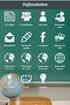 Vejledning til ForældreIntra Version 4.2.1 April 2006 1 Om ForældreIntra...3 1.1 Adgang til ForældreIntra...3 1.2 Startsiden...4 1.3 ForældreIntra-menuen...4 2 ForældreIntras forside...5 3 Klassens billeder
Vejledning til ForældreIntra Version 4.2.1 April 2006 1 Om ForældreIntra...3 1.1 Adgang til ForældreIntra...3 1.2 Startsiden...4 1.3 ForældreIntra-menuen...4 2 ForældreIntras forside...5 3 Klassens billeder
BørneIntra hjemmesidekursus
 BørneIntra hjemmesidekursus hjemmesidekursus Januar 2012 Indhold 1 Introduktion... 5 1.1 Kursets formål... 5 1.2 Hjemmesiden opbygges i PersonaleIntra... 5 2 Hjemmesidens indhold... 6 2.1 Hjemmesidens
BørneIntra hjemmesidekursus hjemmesidekursus Januar 2012 Indhold 1 Introduktion... 5 1.1 Kursets formål... 5 1.2 Hjemmesiden opbygges i PersonaleIntra... 5 2 Hjemmesidens indhold... 6 2.1 Hjemmesidens
Elevvejledning til SkoleKomNet - Min egen hjemmeside
 Indledning...1 Sådan får du adgang...2 Dit KlasseWeb skrivebord Overblik...2 Dit arbejdsområde...3 Din hjemmeside på nettet...3 Sådan laver du en hjemmeside i 4 trin...3 Trin 1 Dit personlige billede på
Indledning...1 Sådan får du adgang...2 Dit KlasseWeb skrivebord Overblik...2 Dit arbejdsområde...3 Din hjemmeside på nettet...3 Sådan laver du en hjemmeside i 4 trin...3 Trin 1 Dit personlige billede på
Manual til Wordpress. 1. Log ind på din Wordpress-side. Indhold:
 Manual til Wordpress Sådan opdaterer du din hjemmeside i Wordpress: Dette er en manual til de mest grundlæggende ting, så du selv kan redigere indholdet eller tilføje nyt på din hjemmeside. Guiden er skrevet
Manual til Wordpress Sådan opdaterer du din hjemmeside i Wordpress: Dette er en manual til de mest grundlæggende ting, så du selv kan redigere indholdet eller tilføje nyt på din hjemmeside. Guiden er skrevet
Skole/hjem-samarbejde på internettet
 Skole/hjem-samarbejde på internettet Sakskøbing Skole 2009 Forord Guldborgsund kommune har vedtaget at indføre intranet på skolerne. Som system er valgt SkoleIntra, som består af 4 dele: 1. LærerIntra
Skole/hjem-samarbejde på internettet Sakskøbing Skole 2009 Forord Guldborgsund kommune har vedtaget at indføre intranet på skolerne. Som system er valgt SkoleIntra, som består af 4 dele: 1. LærerIntra
www.kjellerupskole.dk
 ForældreIntra er et lukket univers, hvor forældre skal angive brugernavn og adgangskode for at blive lukket ind. I denne lille folder beskrives nogle af de vigtigste funktioner i ForældreIntra. Man finder
ForældreIntra er et lukket univers, hvor forældre skal angive brugernavn og adgangskode for at blive lukket ind. I denne lille folder beskrives nogle af de vigtigste funktioner i ForældreIntra. Man finder
IsenTekst Indhold til Internettet. Manual til Wordpress.
 Manual til Wordpress Sådan opdaterer du din hjemmeside i Wordpress. Dette er en manual til de mest grundlæggende ting, så du selv kan redigere indholdet eller tilføje nyt på din hjemmeside. Guiden er skrevet
Manual til Wordpress Sådan opdaterer du din hjemmeside i Wordpress. Dette er en manual til de mest grundlæggende ting, så du selv kan redigere indholdet eller tilføje nyt på din hjemmeside. Guiden er skrevet
Sæt YSMEN.DK på programmet til en klubaften - og giv hinanden gode råd.
 Sæt YSMEN.DK på programmet til en klubaften - og giv hinanden gode råd. En dreng sagde til sin far: Jamen, når I ikke havde computere, hvordan kom I så på nettet? Nettet er ikke noget problem for børn,
Sæt YSMEN.DK på programmet til en klubaften - og giv hinanden gode råd. En dreng sagde til sin far: Jamen, når I ikke havde computere, hvordan kom I så på nettet? Nettet er ikke noget problem for børn,
ForældreIntra. Vejledning til ForældreIntra på let dansk
 ForældreIntra Vejledning til ForældreIntra på let dansk Indhold Log ind på ForældreIntra... 4 Læs og lær om ForældreIntra... 5 Lær at oprette en ny besked... 8 Kommunikation med skolen... 10 Dokumenter
ForældreIntra Vejledning til ForældreIntra på let dansk Indhold Log ind på ForældreIntra... 4 Læs og lær om ForældreIntra... 5 Lær at oprette en ny besked... 8 Kommunikation med skolen... 10 Dokumenter
Arbejdsrum i ElevIntra
 Arbejdsrum i ElevIntra En stærk mulighed Version: Januar 2014 Indholdsfortegnelse Hvad er et arbejdsrum?...4 Dette materiale...4 De mange muligheder...5 Drejebog for kurset...6 Opret dit første arbejdsrum
Arbejdsrum i ElevIntra En stærk mulighed Version: Januar 2014 Indholdsfortegnelse Hvad er et arbejdsrum?...4 Dette materiale...4 De mange muligheder...5 Drejebog for kurset...6 Opret dit første arbejdsrum
Quickguide til kredscms. Login
 Quickguide til kredscms Dette er en quickguide, der vil præsentere dig for de mest basale funktioner i kredscms. Finder du ikke svar her, så prøv at spørge andre webmastere via debatforummet på leder.fdf.dk:
Quickguide til kredscms Dette er en quickguide, der vil præsentere dig for de mest basale funktioner i kredscms. Finder du ikke svar her, så prøv at spørge andre webmastere via debatforummet på leder.fdf.dk:
Vejledning. hjemmeside-opbygning. - DFIF - Vejledning til CMS: Dansk Firma Idrætsforbund
 Vejledning hjemmeside-opbygning. - DFIF - Side 1 Indholdsfortegnelse INDHOLDSFORTEGNELSE... 2 HURTIGT I GANG... 4 REDIGERE HJEMMESIDEN... 5 LOGIN...5 TEKST PÅ EN SIDE...6 REDIGERINGSMULIGHEDER...6 TEKSTBEHANDLING
Vejledning hjemmeside-opbygning. - DFIF - Side 1 Indholdsfortegnelse INDHOLDSFORTEGNELSE... 2 HURTIGT I GANG... 4 REDIGERE HJEMMESIDEN... 5 LOGIN...5 TEKST PÅ EN SIDE...6 REDIGERINGSMULIGHEDER...6 TEKSTBEHANDLING
Admin i SkoleIntra. Fif til administratorer. Version: August 2012
 Admin i SkoleIntra Fif til administratorer Version: August 2012 Indholdsfortegnelse At være administrator på SkoleIntra...4 De første overvejelser...4 LærerIntra import af data...4 LærerIntra hvem må
Admin i SkoleIntra Fif til administratorer Version: August 2012 Indholdsfortegnelse At være administrator på SkoleIntra...4 De første overvejelser...4 LærerIntra import af data...4 LærerIntra hvem må
Ansvarlig Oprettet 22-11-2011 Projekt: Maskindatabase over forsøgsudstyr Side 1 af 9
 Notat Ansvarlig HJB Oprettet 22-11-2011 Projekt: Maskindatabase over forsøgsudstyr Side 1 af 9 Sådan bruger du SharePoint til Maskindatabasen Maskindatabasen er oprettet i et program der hedder SharePoint
Notat Ansvarlig HJB Oprettet 22-11-2011 Projekt: Maskindatabase over forsøgsudstyr Side 1 af 9 Sådan bruger du SharePoint til Maskindatabasen Maskindatabasen er oprettet i et program der hedder SharePoint
Pia Schiermer, Underviser ved UNI-C og Vestsjællands Amtscenter 2/19
 Pia Schiermer, Underviser ved UNI-C og Vestsjællands Amtscenter 2/19 INDHOLD ÅBNE 4 OPRET ELEVPLAN 4 REDIGERE - / SKRIVE I ELEVPLAN 6 VEJLEDNING 7 ERSTAT INDHOLD MED HØJRE SPALTE 7 OFFICIELLE MÅL 8 KOPIERE
Pia Schiermer, Underviser ved UNI-C og Vestsjællands Amtscenter 2/19 INDHOLD ÅBNE 4 OPRET ELEVPLAN 4 REDIGERE - / SKRIVE I ELEVPLAN 6 VEJLEDNING 7 ERSTAT INDHOLD MED HØJRE SPALTE 7 OFFICIELLE MÅL 8 KOPIERE
Sådan opdaterer og vedligeholder du din hjemmeside i Wordpress.
 Wordpress manual Sådan opdaterer og vedligeholder du din hjemmeside i Wordpress. Dette er en manual til de mest grundlæggende ting og funktioner i Wordpress, så du selv kan redigere indholdet eller tilføje
Wordpress manual Sådan opdaterer og vedligeholder du din hjemmeside i Wordpress. Dette er en manual til de mest grundlæggende ting og funktioner i Wordpress, så du selv kan redigere indholdet eller tilføje
Et tilbud til alle forældre. Lille vejledning. Ødsted Skole
 Et tilbud til alle forældre Lille vejledning Ødsted Skole ForældreIntra 1 August 2008 ForældreIntra 2 August 2008 Kære forældre Fra skoleåret 2008/2009 vil vi som noget nyt benytte os af ForældreIntra.
Et tilbud til alle forældre Lille vejledning Ødsted Skole ForældreIntra 1 August 2008 ForældreIntra 2 August 2008 Kære forældre Fra skoleåret 2008/2009 vil vi som noget nyt benytte os af ForældreIntra.
Pralemappen.dk Din online portfolio Brugerhåndbog til elever Brugerhåndbog til elever
 www.pralemappen.dk v5 side 1 af 10 Indholdsfortegnelse Velkommen til din pralemappe 1.1 Introduktion...side 3 1.2 Grundlæggende funktioner...side 3 1.3 Dine data...side 3 1.4 Sidens opbygning...side 4
www.pralemappen.dk v5 side 1 af 10 Indholdsfortegnelse Velkommen til din pralemappe 1.1 Introduktion...side 3 1.2 Grundlæggende funktioner...side 3 1.3 Dine data...side 3 1.4 Sidens opbygning...side 4
Opslagstavle: Sådan bruger du opslagstavlen
 Opslagstavle: Sådan bruger du opslagstavlen Du kan oprette en opslagstavle, se punkt A Du kan lave et opslag i Umbraco, se punkt B Du og resten af beboerne i din boligafdeling kan lave opslag via hjemmesiden,
Opslagstavle: Sådan bruger du opslagstavlen Du kan oprette en opslagstavle, se punkt A Du kan lave et opslag i Umbraco, se punkt B Du og resten af beboerne i din boligafdeling kan lave opslag via hjemmesiden,
ElevIntra og ForældreIntra - hvordan kommer jeg i gang? Kursusnoter
 ElevIntra og ForældreIntra Kursusnoter 2 ElevIntra og ForældreIntra ElevIntra og ForældreIntra august 2009 Materialet er i vid udstrækning en videreudvikling af den SkoleIntra dokumentation, der er skrevet
ElevIntra og ForældreIntra Kursusnoter 2 ElevIntra og ForældreIntra ElevIntra og ForældreIntra august 2009 Materialet er i vid udstrækning en videreudvikling af den SkoleIntra dokumentation, der er skrevet
Indhold. 1. Adgang og afslutning
 1 Indhold 1. Adgang og afslutning 2. Menupunkter 3. Tekst 4. Billeder 5. Video 6. Lyd 7. Bannere 8. Bokse 9. Dokumenter 10. Links 11. Iframe 12. Markedspladsen 13. Nyheder 14. Job 15. Kalender 16. Selvbetjeningsbjælken
1 Indhold 1. Adgang og afslutning 2. Menupunkter 3. Tekst 4. Billeder 5. Video 6. Lyd 7. Bannere 8. Bokse 9. Dokumenter 10. Links 11. Iframe 12. Markedspladsen 13. Nyheder 14. Job 15. Kalender 16. Selvbetjeningsbjælken
Velkommen til ForældreIntra
 Velkommen til ForældreIntra I dit dagtilbud og dit barns pasningstilbud har vi fået et nyt kommunikations- og samarbejds-system, som hedder Børneintra. Det er et hjemmeside- og intranet-system, som man
Velkommen til ForældreIntra I dit dagtilbud og dit barns pasningstilbud har vi fået et nyt kommunikations- og samarbejds-system, som hedder Børneintra. Det er et hjemmeside- og intranet-system, som man
FC-intranet: FC-intranet er et fælles mail- og konferencesystem, hvor lærere og elever kan kommunikere.
 IT-intro 9. august 2011 14:56 IT-introduktion på Risskov Gymnasium FC-intranet: FC-intranet er et fælles mail- og konferencesystem, hvor lærere og elever kan kommunikere. Før end man kan logge sig ind
IT-intro 9. august 2011 14:56 IT-introduktion på Risskov Gymnasium FC-intranet: FC-intranet er et fælles mail- og konferencesystem, hvor lærere og elever kan kommunikere. Før end man kan logge sig ind
Fronter for elever - Første undervisning
 Fronter for elever - Første undervisning Fronter for elever - Første undervisning 1 Kom godt i gang 1.1 1.2 1.3 1.4 1.5 1.6 1.7 1.8 1.9 1.10 1.11 0) Nulstille unilogin i UMS - (Elev) 4 1) Logge på Fronter
Fronter for elever - Første undervisning Fronter for elever - Første undervisning 1 Kom godt i gang 1.1 1.2 1.3 1.4 1.5 1.6 1.7 1.8 1.9 1.10 1.11 0) Nulstille unilogin i UMS - (Elev) 4 1) Logge på Fronter
Et tilbud til alle forældre
 Et tilbud til alle forældre Vejledning Bredagerskolen www.bredagerskolen.dk Vejledning ForældreIntra Bredagerskolen 1 December 2008 Kære forældre. Fra januar 2009 vil vi som noget nyt benytte os af ForældreIntra.
Et tilbud til alle forældre Vejledning Bredagerskolen www.bredagerskolen.dk Vejledning ForældreIntra Bredagerskolen 1 December 2008 Kære forældre. Fra januar 2009 vil vi som noget nyt benytte os af ForældreIntra.
Spil og svar. Journal nr. 13.12.599. Et webbaseret værktøj udviklet af Programdatateket i Skive
 Journal nr. 13.12.599 Spil og svar Et webbaseret værktøj udviklet af Programdatateket i Skive E-mail: programdatateket@viauc.dk Web: http://www.programdatateket.dk Kolofon HVAL-vejledning Spil og svar
Journal nr. 13.12.599 Spil og svar Et webbaseret værktøj udviklet af Programdatateket i Skive E-mail: programdatateket@viauc.dk Web: http://www.programdatateket.dk Kolofon HVAL-vejledning Spil og svar
Flotte online-fotosamlinger som ressource i SkoleIntra (eller andre steder!) - en manual fra Skolekonsulenterne.dk. Versionsdato: November 2009
 Flotte online-fotosamlinger som ressource i SkoleIntra (eller andre steder!) - en manual fra Skolekonsulenterne.dk Versionsdato: November 2009 Indholdsfortegnelse Generelt om manualer fra Skolekonsulenterne.dk...3
Flotte online-fotosamlinger som ressource i SkoleIntra (eller andre steder!) - en manual fra Skolekonsulenterne.dk Versionsdato: November 2009 Indholdsfortegnelse Generelt om manualer fra Skolekonsulenterne.dk...3
Elevplansværktøjet Guide til Elevplansværktøjet Version 3 - oktober 2009
 Elevplansværktøjet Guide til Elevplansværktøjet Version 3 - oktober 2009 Forord Denne guide hjælper dig til at komme hurtigt i gang med at bruge Elevplansværktøjet. Elevplansværktøjet er et webbaseret
Elevplansværktøjet Guide til Elevplansværktøjet Version 3 - oktober 2009 Forord Denne guide hjælper dig til at komme hurtigt i gang med at bruge Elevplansværktøjet. Elevplansværktøjet er et webbaseret
Modul 1 Skolens netværk og FirstClass (FC)
 Modul 1 Skolens netværk og FirstClass (FC) Computerens netværksdrev og mappen dokumenter Gå ind i "Denne computer" (ikonet ligger på skrivebordet). Her ligger de netværksdrev computeren råder over og separate
Modul 1 Skolens netværk og FirstClass (FC) Computerens netværksdrev og mappen dokumenter Gå ind i "Denne computer" (ikonet ligger på skrivebordet). Her ligger de netværksdrev computeren råder over og separate
Forældreintra2. Skole/hjem-samarbejde på internettet
 Forældreintra2 Skole/hjem-samarbejde på internettet Forord Vi anvender SkoleIntra, der består af 4 dele: 1. LærerIntra (PersonaleIntra), som bruges til samarbejde mellem skolens personale. 2. Skolens hjemmeside.
Forældreintra2 Skole/hjem-samarbejde på internettet Forord Vi anvender SkoleIntra, der består af 4 dele: 1. LærerIntra (PersonaleIntra), som bruges til samarbejde mellem skolens personale. 2. Skolens hjemmeside.
SIDEN PÅ WORDPRESS.COM
 WordPress WordPress er et fantastisk program til blog og til hjemmesider, hvor du gerne vil kunne rette via din browser. WordPress er meget udbredt og det er derfor nemt at finde fora, templates og hjælp
WordPress WordPress er et fantastisk program til blog og til hjemmesider, hvor du gerne vil kunne rette via din browser. WordPress er meget udbredt og det er derfor nemt at finde fora, templates og hjælp
Nyt i SkoleIntra 5.9. Sidst ændret den 25 05 2015. Adgang til at redigere elevplaner for elever med sekundær klassetilknytning
 Nyt i SkoleIntra 5.9 Sidst ændret den 25 05 2015 Adgang til at redigere elevplaner for elever med sekundær klassetilknytning I SkoleIntra kan man tilknytte en elev til en anden klasse end normalklassen.
Nyt i SkoleIntra 5.9 Sidst ændret den 25 05 2015 Adgang til at redigere elevplaner for elever med sekundær klassetilknytning I SkoleIntra kan man tilknytte en elev til en anden klasse end normalklassen.
Filupload LEJERBO.DK FILARKIV UNDER MØDER OSV. Upload filer til et eksisterende filupload-komponent
 1 Filupload Tips! Vi har forberedt nogle sider til dig med et filupload-komponent. Blandt andet siden Møder. På den måde kan du nemt uploade filer, fx referater, vedtægter eller husorden til jeres hjemmeside.
1 Filupload Tips! Vi har forberedt nogle sider til dig med et filupload-komponent. Blandt andet siden Møder. På den måde kan du nemt uploade filer, fx referater, vedtægter eller husorden til jeres hjemmeside.
Ørslev Skole MINIMANUAL TIL FORÆLDREINTRA
 Ørslev Skole MINIMANUAL TIL FORÆLDREINTRA Hvordan logger jeg på 1. gang I din browser skrives i adressefeltet: www.orslevskole.dk Nedenstående side dukker op Klik på forældreintra Klik på log ind 2 Skriv
Ørslev Skole MINIMANUAL TIL FORÆLDREINTRA Hvordan logger jeg på 1. gang I din browser skrives i adressefeltet: www.orslevskole.dk Nedenstående side dukker op Klik på forældreintra Klik på log ind 2 Skriv
Billeder på hjemmeside
 Billeder på hjemmeside Indholdsfortegnelse Emne 1. Billedredigering (Microsoft Picture Manager) Side 3 a. Komprimer billeder b. Beskæring af billeder 3 9 2. Billeder og tekst ved hjælp af en skabelon (Template
Billeder på hjemmeside Indholdsfortegnelse Emne 1. Billedredigering (Microsoft Picture Manager) Side 3 a. Komprimer billeder b. Beskæring af billeder 3 9 2. Billeder og tekst ved hjælp af en skabelon (Template
FællesNettet en introduktion
 FællesNettet en introduktion Læs om det samlende led i jeres SkoleIntra-hverdag Version: August 2012 Indholdsfortegnelse Hvad er FællesNettet?...4 Kom på FællesNettet...4 FællesNettet vist i LærerIntra...4
FællesNettet en introduktion Læs om det samlende led i jeres SkoleIntra-hverdag Version: August 2012 Indholdsfortegnelse Hvad er FællesNettet?...4 Kom på FællesNettet...4 FællesNettet vist i LærerIntra...4
Sådan opretter du en Facebook-side
 Vejledning til Facebook: Sådan opretter du en Facebook-side Det er forholdsvis nemt at oprette en Facebook-side og Facebook kan guide dig igennem de nødvendige trin. Alligevel kan det være rart med en
Vejledning til Facebook: Sådan opretter du en Facebook-side Det er forholdsvis nemt at oprette en Facebook-side og Facebook kan guide dig igennem de nødvendige trin. Alligevel kan det være rart med en
Hjemmesiden er opdelt i et sidehoved, en sidefod og mellem disse 3 kolonner: venstre, midterste og højre. Højre kolonne vises dog kun på forsiden.
 Hjemmesiden er opdelt i et sidehoved, en sidefod og mellem disse 3 kolonner: venstre, midterste og højre. Højre kolonne vises dog kun på forsiden. VENSTRE kolonne indeholder flere elementer (se illustration
Hjemmesiden er opdelt i et sidehoved, en sidefod og mellem disse 3 kolonner: venstre, midterste og højre. Højre kolonne vises dog kun på forsiden. VENSTRE kolonne indeholder flere elementer (se illustration
Manual til WordPress CMS
 Manual til WordPress CMS 1. Log ind på din Wordpress-side For at arbejde på din hjemmeside skal du først logge ind på administrationsdelen. Muligvis har du et direkte link på siden. Ellers er adressen
Manual til WordPress CMS 1. Log ind på din Wordpress-side For at arbejde på din hjemmeside skal du først logge ind på administrationsdelen. Muligvis har du et direkte link på siden. Ellers er adressen
Manual Version 2. til oprettelse af hjemmesider for landsbyer i Rebild kommune
 Manual Version 2 til oprettelse af hjemmesider for landsbyer i Rebild kommune Oversigt: Login Hjemmeside...... side 3 Login Administrationsmodul... side 5 Kategorier.. side 6 Opret/rediger første side...
Manual Version 2 til oprettelse af hjemmesider for landsbyer i Rebild kommune Oversigt: Login Hjemmeside...... side 3 Login Administrationsmodul... side 5 Kategorier.. side 6 Opret/rediger første side...
Brug af Aula i skoler og dagtilbud
 Brug af i skoler og dagtilbud Retningslinjer for anvendelse og kommunikation Pædagogisk personale Skole Indhold Introduktion... 2 Det digitale forældresamarbejde... 2 Hvad skal kommunikeres / gøres hvor??...
Brug af i skoler og dagtilbud Retningslinjer for anvendelse og kommunikation Pædagogisk personale Skole Indhold Introduktion... 2 Det digitale forældresamarbejde... 2 Hvad skal kommunikeres / gøres hvor??...
IT HANDLEPLAN PÅ KIRKEBY SKOLE
 IT HANDLEPLAN PÅ KIRKEBY SKOLE Intentionen med planen er at angive rammer for, hvad vi på Kirkeby Skole forventer eleverne skal lære om IT i deres skoleforløb på Kirkeby Skole. Som udgangspunkt skal de
IT HANDLEPLAN PÅ KIRKEBY SKOLE Intentionen med planen er at angive rammer for, hvad vi på Kirkeby Skole forventer eleverne skal lære om IT i deres skoleforløb på Kirkeby Skole. Som udgangspunkt skal de
www.evalueringssystem.dk
 Brugervejledning Indledning... 3 Log på evalueringssystemet... 4 Afprøv en evaluering... 8 Åbn en evaluering eller en øvelse... 10 Gennemfør en evaluering og en øvelse... 13 Luk en evaluering... 15 Se
Brugervejledning Indledning... 3 Log på evalueringssystemet... 4 Afprøv en evaluering... 8 Åbn en evaluering eller en øvelse... 10 Gennemfør en evaluering og en øvelse... 13 Luk en evaluering... 15 Se
Skolebestyrelsen i SkoleIntra
 Skolebestyrelsen i SkoleIntra Hvordan er det nu lige...?? Version: August 2012 Indholdsfortegnelse Skolebestyrelsen og SkoleIntra...4 Det administrative arbejde...4 Opret et skolebestyrelsesmedlem...4
Skolebestyrelsen i SkoleIntra Hvordan er det nu lige...?? Version: August 2012 Indholdsfortegnelse Skolebestyrelsen og SkoleIntra...4 Det administrative arbejde...4 Opret et skolebestyrelsesmedlem...4
Redaktørmanual TYPO3 Version 6.2
 Redaktørmanual TYPO3 Version 6.2 www.t3cms.dk TYPO3 Manual Version 6.2 Side 1 af 20 T3CMS Tlf: 70 25 00 22 Indholdsfortegnelse Generel info om TYPO3 3 Rediger din side 4-6 Indsættelse af links 7 Indsæt
Redaktørmanual TYPO3 Version 6.2 www.t3cms.dk TYPO3 Manual Version 6.2 Side 1 af 20 T3CMS Tlf: 70 25 00 22 Indholdsfortegnelse Generel info om TYPO3 3 Rediger din side 4-6 Indsættelse af links 7 Indsæt
Generelt Windows tidligere versioner... 1 Windows Apple Mac Log på... 2 Rediger dokumentet Tilføj et tillægsdokument...
 Vejledning i brug af dli dokumenthåndteringssystemet til forfattere og referenter Indhold Vejledning i brug af dli dokumenthåndteringssystemet til forfattere og referenter... 1 Generelt... 1 Windows tidligere
Vejledning i brug af dli dokumenthåndteringssystemet til forfattere og referenter Indhold Vejledning i brug af dli dokumenthåndteringssystemet til forfattere og referenter... 1 Generelt... 1 Windows tidligere
Retningsliner for etwinning værktøjer
 Retningsliner for etwinning værktøjer Registrer til etwinning Trin 1: Deltagerens data Trin 2: Twinning præferencer Trin 3: Skole data Trin 4: Skole profil TwinFinder Automatisk søgning Gem søgning Avanceret
Retningsliner for etwinning værktøjer Registrer til etwinning Trin 1: Deltagerens data Trin 2: Twinning præferencer Trin 3: Skole data Trin 4: Skole profil TwinFinder Automatisk søgning Gem søgning Avanceret
Hjemmeside på SkoleKom
 Hjemmeside på SkoleKom 1 Om vejledningen Har din lærer givet tilladelse, kan du nu lave din helt egen personlige hjemmeside på SkoleKom. En hjemmeside på SkoleKom er let at gå til, og har du arbejdet lidt
Hjemmeside på SkoleKom 1 Om vejledningen Har din lærer givet tilladelse, kan du nu lave din helt egen personlige hjemmeside på SkoleKom. En hjemmeside på SkoleKom er let at gå til, og har du arbejdet lidt
manual til Redaktionen intro avisens profil planlægning research foto fokus skriv layout deadline
 manual til Redaktionen intro avisens profil planlægning research foto fokus skriv layout deadline Indhold Kom godt i gang med Redaktionen 3 Opret avis 4 Opret redaktioner 6 Tilknyt elever 7 Fordel elever
manual til Redaktionen intro avisens profil planlægning research foto fokus skriv layout deadline Indhold Kom godt i gang med Redaktionen 3 Opret avis 4 Opret redaktioner 6 Tilknyt elever 7 Fordel elever
Brugervejledning til elever
 Brugervejledning til elever Velkommen til praktikpladsen.dk Indholdsfortegnelse: 1 Denne vejledning... 2 2 Rediger profil... 2 2.1 Sådan redigerer du din personlige profil... 3 2.2 Synlighed (over for
Brugervejledning til elever Velkommen til praktikpladsen.dk Indholdsfortegnelse: 1 Denne vejledning... 2 2 Rediger profil... 2 2.1 Sådan redigerer du din personlige profil... 3 2.2 Synlighed (over for
Kort vejledning til Lyngbjerggårdskolens ForældreIntra
 Kort vejledning til Lyngbjerggårdskolens ForældreIntra Kære forældre Det er med stor glæde, at vi her kan præsentere jer for skolens ForældreIntra. ForældreIntra er et internet-baseret kommunikationssystem,
Kort vejledning til Lyngbjerggårdskolens ForældreIntra Kære forældre Det er med stor glæde, at vi her kan præsentere jer for skolens ForældreIntra. ForældreIntra er et internet-baseret kommunikationssystem,
BRUGERVEJLEDNING TIL BRUG AF MC IKAST HJEMMESIDE.
 BRUGERVEJLEDNING TIL BRUG AF MC IKAST HJEMMESIDE. www.mcikast.dk På hjemmesiden kan du se alle de kommende ture både i indland og udland. Du kan også se de ture, som er kørt. Alle turene er placeret i
BRUGERVEJLEDNING TIL BRUG AF MC IKAST HJEMMESIDE. www.mcikast.dk På hjemmesiden kan du se alle de kommende ture både i indland og udland. Du kan også se de ture, som er kørt. Alle turene er placeret i
SKOLEINTRA INDHOLD ÅBNE LÆRERINTRA 3 DINE PERSONLIGE OPLYSNINGER 3 KOORDINATION 5 EKSPORT / IMPORT 10 RESERVATIONER 10 NYT FRA SFO 12
 INDHOLD ÅBNE LÆRERINTRA 3 DINE PERSONLIGE OPLYSNINGER 3 OFFENTLIGGØRELSE 4 KOORDINATION 5 AKTIVITETSKALENDER 5 NY AKTIVITET 5 MASSEOPRET 7 OVERSIGTER 8 UDSKRIFTER 9 EKSPORT / IMPORT 10 RESERVATIONER 10
INDHOLD ÅBNE LÆRERINTRA 3 DINE PERSONLIGE OPLYSNINGER 3 OFFENTLIGGØRELSE 4 KOORDINATION 5 AKTIVITETSKALENDER 5 NY AKTIVITET 5 MASSEOPRET 7 OVERSIGTER 8 UDSKRIFTER 9 EKSPORT / IMPORT 10 RESERVATIONER 10
En blog med dansk brugerflade. Opret en Smartlog konto Gå til http://www.smartlog.dk/ Opret en konto ved at skrive din e-mailadresse
 Blogs Om blogs http://www.it-borger.dk/den-nye-it-verden/internet/blogs Om at oprette blogs http://www.it-borger.dk/laer-om-it/internet/nar-du-vil-pa-nettet/blogs/sadan-laver-du-en-blog Råd når du laver
Blogs Om blogs http://www.it-borger.dk/den-nye-it-verden/internet/blogs Om at oprette blogs http://www.it-borger.dk/laer-om-it/internet/nar-du-vil-pa-nettet/blogs/sadan-laver-du-en-blog Råd når du laver
Modul 1 Adgang til det trådløse netværk, Kommunikation i Lectio, Office
 Modul 1 Adgang til det trådløse netværk, Kommunikation i Lectio, Office 365 Efter gennemgangen af dette modul skal du: 1. Være kommet på skolens trådløse netværk 2. Kunne se dit skema og dine lektier i
Modul 1 Adgang til det trådløse netværk, Kommunikation i Lectio, Office 365 Efter gennemgangen af dette modul skal du: 1. Være kommet på skolens trådløse netværk 2. Kunne se dit skema og dine lektier i
ForældreIntra. Skole/hjem-samarbejde på internettet
 ForældreIntra Skole/hjem-samarbejde på internettet Forord Byrådet har vedtaget at indføre intranet på skolerne. Som system er valgt SkoleIntra, som består af 4 dele: 1. LærerIntra (PersonaleIntra), som
ForældreIntra Skole/hjem-samarbejde på internettet Forord Byrådet har vedtaget at indføre intranet på skolerne. Som system er valgt SkoleIntra, som består af 4 dele: 1. LærerIntra (PersonaleIntra), som
COOP brugermanual til Podio BRUGERMANUAL. til Podio. 23. februar 2015 Side 1 af 38
 BRUGERMANUAL til Podio 23. februar 2015 Side 1 af 38 INDHOLDSFORTEGNELSE HVAD ER PODIO?... 3 HVAD KAN VI PÅ PODIO?... 4 Aktivitet... 4 Bestyrelsesmøder... 4 Arrangementer & aktiviteter... 5 Opslagstavle...
BRUGERMANUAL til Podio 23. februar 2015 Side 1 af 38 INDHOLDSFORTEGNELSE HVAD ER PODIO?... 3 HVAD KAN VI PÅ PODIO?... 4 Aktivitet... 4 Bestyrelsesmøder... 4 Arrangementer & aktiviteter... 5 Opslagstavle...
IsenTekst Indhold til Internettet. Manual til Wordpress.
 Manual til Wordpress Sådan opdaterer du din hjemmeside i Wordpress: Dette er en manual til de mest grundlæggende ting, så du selv kan redigere indholdet eller tilføje nyt på din hjemmeside. Guiden er lavet
Manual til Wordpress Sådan opdaterer du din hjemmeside i Wordpress: Dette er en manual til de mest grundlæggende ting, så du selv kan redigere indholdet eller tilføje nyt på din hjemmeside. Guiden er lavet
WordPress manual..hjerteforeningen.dk/wp-admin. Brugernavn: Password:
 WordPress manual.hjerteforeningen.dk/wp-admin Brugernavn: Password: April, 2015 Generelt Du kan benytte WordPress fra alle platforme. Det vil sige, du kan redigere jeres hjemmeside fra din computer, din
WordPress manual.hjerteforeningen.dk/wp-admin Brugernavn: Password: April, 2015 Generelt Du kan benytte WordPress fra alle platforme. Det vil sige, du kan redigere jeres hjemmeside fra din computer, din
Opret en side/artikel og rediger din side
 1 Opret en side/artikel og rediger din side Tips! Når du skal opbygge din hjemmeside og oprette sider og lægge indhold ind, så kig her. Nogle gange har vi oprettet nogle sider på forhånd, andre gange skal
1 Opret en side/artikel og rediger din side Tips! Når du skal opbygge din hjemmeside og oprette sider og lægge indhold ind, så kig her. Nogle gange har vi oprettet nogle sider på forhånd, andre gange skal
Sådan indlægges nyheder på DSqF s hjemmeside trin for trin
 Sådan indlægges nyheder på DSqF s hjemmeside trin for trin Systemkrav For at kunne bruge Composite kræves: Windows 95 eller nyere (bemærk - kun Windows kan bruges) Browseren Internet Explorer 6.0 eller
Sådan indlægges nyheder på DSqF s hjemmeside trin for trin Systemkrav For at kunne bruge Composite kræves: Windows 95 eller nyere (bemærk - kun Windows kan bruges) Browseren Internet Explorer 6.0 eller
Guide. Administration af FDF.dk/Nyborg. 1. Udgave 2008. Ide og layout Christoffer S. Rasmussen
 Guide Administration af FDF.dk/Nyborg 1. Udgave 2008 Ide og layout Christoffer S. Rasmussen FDF.Dk/NyboRG Den nye hjemmeside for FDF Nyborg er baseret på et bloksystem. Det vil sige at det er super nemt
Guide Administration af FDF.dk/Nyborg 1. Udgave 2008 Ide og layout Christoffer S. Rasmussen FDF.Dk/NyboRG Den nye hjemmeside for FDF Nyborg er baseret på et bloksystem. Det vil sige at det er super nemt
Sådan starter du PowerPoint vha. Start-knappen
 Bliv en haj til IT i hverdagen 4.3 PowerPoint Microsoft PowerPoint er et præsentationsprogram, som kan bruges til at oprette flotte præsentationer, der enten kan udskrives eller afspilles på en computer.
Bliv en haj til IT i hverdagen 4.3 PowerPoint Microsoft PowerPoint er et præsentationsprogram, som kan bruges til at oprette flotte præsentationer, der enten kan udskrives eller afspilles på en computer.
Redaktørvejledning for www.bredstrup-pjedsted.dk Skriv en artikel
 Arbejdsgang - Skriv artiklens tekst - Gør billeder klar - Log-in på hjemmesiden - Opret ny artikel - Vælg kategori - Skriv overskrift - Indsæt tekst - Tilføj billeder - Gennemgå artiklens indstillinger
Arbejdsgang - Skriv artiklens tekst - Gør billeder klar - Log-in på hjemmesiden - Opret ny artikel - Vælg kategori - Skriv overskrift - Indsæt tekst - Tilføj billeder - Gennemgå artiklens indstillinger
IT-Brugerkursus. Modul 1 - Introduktion til skolens netværk og FC. Modul 1 - Introduktion til FC og Lectio. Printvenligt format. Indholdsfortegnelse
 Modul 1 - Introduktion til FC og Lectio IT-Brugerkursus Modul 1 - Introduktion til skolens netværk og FC Printvenligt format Indholdsfortegnelse Formål og opbygning Opgave Vejledning til intranettet Åbne
Modul 1 - Introduktion til FC og Lectio IT-Brugerkursus Modul 1 - Introduktion til skolens netværk og FC Printvenligt format Indholdsfortegnelse Formål og opbygning Opgave Vejledning til intranettet Åbne
MANUAL FORÆLDREINTRA TIL. Brøndenvej 3 9750 Østervrå Telefon 96 89 20 10 Telefax 98 95 19 97 E-mail: torslev.847007@torslev-skole.
 MANUAL TIL FORÆLDREINTRA Hvordan logger jeg på 1. gang? Når I har åbnet jeres computer og Internettet skriver du i din browser i adressefeltet www.torslev-skole.dk Derpå får I dette skærmbillede og klikker
MANUAL TIL FORÆLDREINTRA Hvordan logger jeg på 1. gang? Når I har åbnet jeres computer og Internettet skriver du i din browser i adressefeltet www.torslev-skole.dk Derpå får I dette skærmbillede og klikker
GRATIS FOR ABONNENTER:
 GRATIS FOR ABONNENTER: Eksempel : Byg din egen Journalist Mathias Alsted Lund Flinck Som abonnent på Komputer for alle får du din egen hjemmeside helt gratis. Her hjælper journalist Mathias Alsted Lund
GRATIS FOR ABONNENTER: Eksempel : Byg din egen Journalist Mathias Alsted Lund Flinck Som abonnent på Komputer for alle får du din egen hjemmeside helt gratis. Her hjælper journalist Mathias Alsted Lund
Alle tekstbokser er generelle informationer og ikke en del af selve step by step guiden.
 Step by step guide til InfoScreens Indhold Log ind... 1 Oprette slide... 1 Offentliggøre slide...5 Se infoskærm... 6 Rediger et slide... 7 Fjerne slide fra skærm... 7 Ændre rækkefølge på slide på skærm...
Step by step guide til InfoScreens Indhold Log ind... 1 Oprette slide... 1 Offentliggøre slide...5 Se infoskærm... 6 Rediger et slide... 7 Fjerne slide fra skærm... 7 Ændre rækkefølge på slide på skærm...
Oversigt trin 1 alle hovedområder
 Oversigt trin 1 alle hovedområder It- og mediestøttede læreprocesser...2 Informationsindsamling...3 Produktion og analyse...4...4 Kommunikation...5...5 Computere og netværk...6...6 It- og mediestøttede
Oversigt trin 1 alle hovedområder It- og mediestøttede læreprocesser...2 Informationsindsamling...3 Produktion og analyse...4...4 Kommunikation...5...5 Computere og netværk...6...6 It- og mediestøttede
Kort brugervejledning til Vindsiden
 Kort brugervejledning til Vindsiden Vejledningen beskriver kun de mest anvendte funktioner, og er meget kortfattet. Vejledningen udvides efterhånden, som der sker ændringer i sidens opbygning og/eller
Kort brugervejledning til Vindsiden Vejledningen beskriver kun de mest anvendte funktioner, og er meget kortfattet. Vejledningen udvides efterhånden, som der sker ændringer i sidens opbygning og/eller
VEJLEDNING TIL LUDUS, WORD og ONLINE ORDBØGER
 VEJLEDNING TIL LUDUS, WORD og ONLINE ORDBØGER VEJLEDNING TIL LUDUS, WORD og ONLINE ORDBØGER INDHOLDSFORTEGNELSE 1. Ludus - Log ind. side 3 2. Ludus - Skriv note til læreren, når du er syg side 4 3. Ludus
VEJLEDNING TIL LUDUS, WORD og ONLINE ORDBØGER VEJLEDNING TIL LUDUS, WORD og ONLINE ORDBØGER INDHOLDSFORTEGNELSE 1. Ludus - Log ind. side 3 2. Ludus - Skriv note til læreren, når du er syg side 4 3. Ludus
Vi anbefaler, at du lader boksen med træffetider blive liggende på din afdelingsforside. Hvad der ellers skal være af indhold er op til jer.
 1 Tips! På din forside har du mange muligheder for at tilføje forskellige komponenter, så du kan tilpasse siden til din afdeling eller organisations egne behov. Det er dog ikke alle komponenter, der kan
1 Tips! På din forside har du mange muligheder for at tilføje forskellige komponenter, så du kan tilpasse siden til din afdeling eller organisations egne behov. Det er dog ikke alle komponenter, der kan
Skrifttype og størrelse
 Tekstbehandling med Microsoft Word 2007 GRUNDLÆGGENDE INTRO (PC) Når du starter Word 2007, så ser du normal-skabelonen og kan straks begynde at skrive tekst. Normal-skabelonen indeholder bl.a. indstillinger
Tekstbehandling med Microsoft Word 2007 GRUNDLÆGGENDE INTRO (PC) Når du starter Word 2007, så ser du normal-skabelonen og kan straks begynde at skrive tekst. Normal-skabelonen indeholder bl.a. indstillinger
Indhold 1 Om Skolekvalitet.dk...3. 2 Vælg evalueringsmodel før du går i gang...3. 3 Overblik over siderne... 5
 Skolekvalitet.dk Manual Version 1.0 Indhold 1 Om Skolekvalitet.dk...3 2 Vælg evalueringsmodel før du går i gang...3 3 Overblik over siderne... 5 3.1 Oversigt over centrale funktioner:... 6 4 Kom godt i
Skolekvalitet.dk Manual Version 1.0 Indhold 1 Om Skolekvalitet.dk...3 2 Vælg evalueringsmodel før du går i gang...3 3 Overblik over siderne... 5 3.1 Oversigt over centrale funktioner:... 6 4 Kom godt i
Vejledning i hvordan Grønne Spirers medlemmer kan bruge medlem.gronnespirer.dk til at:
 Vejledning i hvordan Grønne Spirers medlemmer kan bruge medlem.gronnespirer.dk til at: - rette i stamdata og tilføje medarbejdere til institutionens/dagplejegruppens side - tilmelde medarbejdere til kurser
Vejledning i hvordan Grønne Spirers medlemmer kan bruge medlem.gronnespirer.dk til at: - rette i stamdata og tilføje medarbejdere til institutionens/dagplejegruppens side - tilmelde medarbejdere til kurser
IT-manual August 2014
 IT-manual August 2014 Indhold IT-pixibog Opgave i brug af Lectio At skrive store opgaver i Word Opgave i at bruge Words specialfunktioner 1 IT-pixibog Skolens computere - låner jeg en computer? - hente
IT-manual August 2014 Indhold IT-pixibog Opgave i brug af Lectio At skrive store opgaver i Word Opgave i at bruge Words specialfunktioner 1 IT-pixibog Skolens computere - låner jeg en computer? - hente
Vejledning i brug af dli dokumenthåndteringssystemet til virksomheder
 Vejledning i brug af dli dokumenthåndteringssystemet til virksomheder Indhold Generelt... 1 Windows tidligere versioner... 1 Windows 10... 2 Apple Mac... 2 Log på... 2 Rediger dokumentet... 2 Tilføj et
Vejledning i brug af dli dokumenthåndteringssystemet til virksomheder Indhold Generelt... 1 Windows tidligere versioner... 1 Windows 10... 2 Apple Mac... 2 Log på... 2 Rediger dokumentet... 2 Tilføj et
Linket viser jer frem til billedet nedenfor, her skal du blot skrive jeres brugernavn og adgangskode. Indtast din adgangskode her:
 Brugervejledning til håndtering af respondenter til MUS i SurveyXact Indledning Denne manual beskriver, hvordan SurveyXact kan anvendes til forberedelse af MUS. Der tages udgangspunkt i handlinger, den
Brugervejledning til håndtering af respondenter til MUS i SurveyXact Indledning Denne manual beskriver, hvordan SurveyXact kan anvendes til forberedelse af MUS. Der tages udgangspunkt i handlinger, den
Manual til hjemmeside i Typo3
 Manual til hjemmeside i Typo3 Gode tips og genvejstaster Ét linieskift Ctrl + A Ctrl + C Ctrl + X Ctrl + V shift + enter (tasten du normalt bruger til linieskift) Markér alt Kopier Klip Sæt ind Oprettelse
Manual til hjemmeside i Typo3 Gode tips og genvejstaster Ét linieskift Ctrl + A Ctrl + C Ctrl + X Ctrl + V shift + enter (tasten du normalt bruger til linieskift) Markér alt Kopier Klip Sæt ind Oprettelse
1. Semester: Identitet, sprog og relationer
 1. Semester: Identitet, sprog og relationer Opgave 1: Dine arbejdsvaner Du sidder på dit værelse med musik i headsettet, en you-tube-video i gang på computeren, et stykke pizza på tallerkenen, historiebogen
1. Semester: Identitet, sprog og relationer Opgave 1: Dine arbejdsvaner Du sidder på dit værelse med musik i headsettet, en you-tube-video i gang på computeren, et stykke pizza på tallerkenen, historiebogen
Sorring.dk guide. Du kan finde mere information om WebsiteBaker her:
 Sorring.dk guide 13. juli 2011 Her er en beskrivelse af administration af sorring.dk, for de enkelte redaktører. Websitet er bygget op på et system, der hedder Websitebaker. WebsiteBaker giver dig nem
Sorring.dk guide 13. juli 2011 Her er en beskrivelse af administration af sorring.dk, for de enkelte redaktører. Websitet er bygget op på et system, der hedder Websitebaker. WebsiteBaker giver dig nem
Vejledning i oprettelse og brug af weblog til spejderformål. Indhold: Weblog til spejderbrug
 1 Vejledning i oprettelse og brug af weblog til spejderformål Indhold: Hvorfor en weblog 2 Opret en weblog 3 Det første indhold 5 Et nyt layout 8 Vedligeholdelse og kommentarer 12 Lone Hansen januar 2009
1 Vejledning i oprettelse og brug af weblog til spejderformål Indhold: Hvorfor en weblog 2 Opret en weblog 3 Det første indhold 5 Et nyt layout 8 Vedligeholdelse og kommentarer 12 Lone Hansen januar 2009
